티스토리 뷰
이번 시간은 aeslocker 복호화 프로그램으로 잠긴 zip.lock 파일을 푸는 방법을 알려드리는 정보 포스팅을 준비했는데 PC 사용을 하다 보면 필요에 따라 웹상에서 정보 교환 및 공유 등 어떠한 작업을 진행하거나 처리하기 위해 파일을 전달받을 때가 있지만 간혹 폴더에 비밀번호가 걸려있는 상태라서 어떻게 해야 될지 몰라 난감했던 적이 있을 겁니다.

이런 상황이 생겼을 때 어떻게 하면 zip.lock 파일을 열 수 있는 건지 잘 몰라서 당황스럽고 답답했던 분들이 많을 텐데 웹상에서 잘 찾아보면 암호화 및 복호화 기능을 제공하는 프로그램을 다운로드할 수 있을 거예요.
복호화는 전송되어 온 디지털 신호를 아날로그 신호로 변환하는 것이며 유실되는 걸 방지하고 혼변조 현상을 막기 위해서 임의 부호 계열로 변환시켜서 전송되고 수신 측에서는 임의 부호 계열로부터 원래 데이터를 복원하는 걸 의미하는데요.
그런 의미에서 잠긴 폴더를 안전하게 해제하는 방법을 간단히 정리하여 알려드리도록 할 테니 이 내용을 참고 후 동일하게 진행하면 도움이 될 수 있을 것입니다.
일단은 인터넷 포털 사이트를 열고 검색창에 aeslocker를 입력 후 찾으면 다운로드할 수 있는 링크가 검색 결과로 나올 테니 클릭해서 이동하세요.

해당 페이지가 열리면 설치할 수 있는 4가지 방식을 안내하는데 마이크로소프트의 OneDrive, Mega,nz, GoogleDrive, Media Fire 중 본인에게 편한 방식을 선택하면 됩니다.
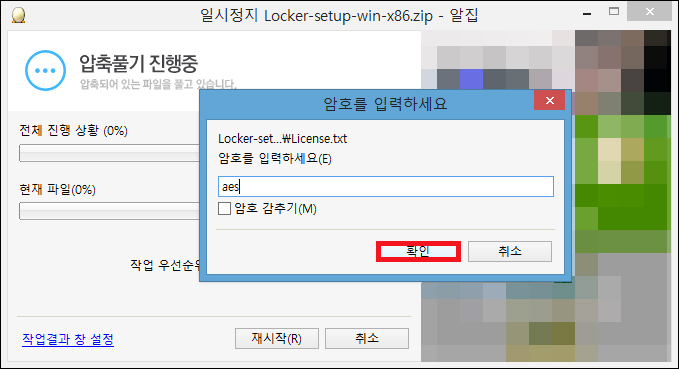
응답을 기다리면 지정된 곳에 압축 형식의 zip 파일이 추가된 걸 볼 수 있는데 실행하기 위해 더블클릭한 다음 setup 파일을 추가로 열면 되고 비밀번호를 적어야 되니 입력란에 aes를 입력 후 [확인]을 눌러 해제하세요.

이어서 setup 파일을 열어 안내에 따라 순차적으로 진행하면 되는데 인스톨 창이 열리면 동의 항목에 체크하고 넘어간 다음 라이센스 사용에 동의하여 단계적인 설치 과정을 완료하면 됩니다.
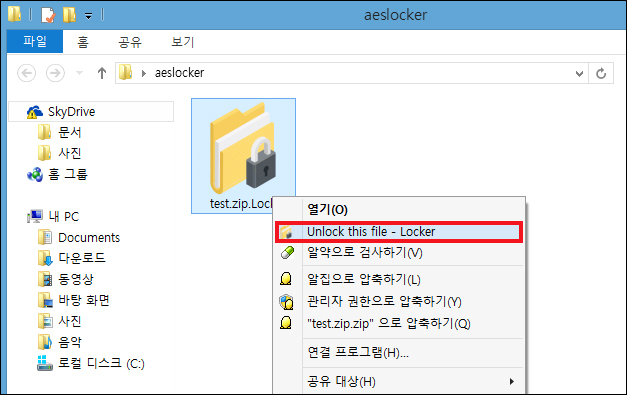
이제 zip.Lock 파일을 열어보기 위해 우클릭한 다음 Unlock this file - Locker 메뉴를 눌러주세요.

PC 화면 우측 하단에 이런 창이 보일 텐데 Decrypt 아래 Password 입력란에 비밀번호를 입력 후 화살표 모양 또는 엔터를 누르면 굉장히 쉽게 해제된 걸 볼 수 있을 것이며, 이 과정에서 특별히 어려운 점은 없을 거예요.(최초 전달자 또는 배포자에게 비밀번호가 뭔지 물어보고 진행하면 됨)

Completed 체크 표시가 뜨면 잠긴 파일이 안전하게 해제되어 실행 가능해질 테니 원하는 작업을 진행할 수 있어 유용할 것이며, 이렇게 aeslocker 프로그램을 이용해 비밀번호를 입력하여 잠긴 설정을 풀고 본격적으로 원하는 작업을 수행할 수 있게 될 것이므로 도움이 될 거라 생각합니다.
부디 이 내용이 유익한 정보가 되셨길 바라겠고 언제나 최신 정보를 제공하기 위해서 노력할게요.
아무쪼록 이 포스팅을 보시고 도움이 됐으면 좋겠으며, 공감 하트(♥) 또는 SNS 등 다른 채널에 공유하거나 퍼가는 것은 괜찮지만 무단으로 허락 없이 내용 및 사진을 복사하여 사용할 경우 적법한 조치를 취하고 있으니 주의하시고 보답해준 모든 분들께 진심을 다한 감사의 말씀드립니다.